При создании локальной сети с двумя компьютерами путем их прямого подключения через кросс-кабель или Wi-Fi соединение необходимо указать IP-адрес каждого компьютера.
Как играть в майнкрафт по сети с друзьями
В игре уже давно появилась возможность создания локального сервера в собственном мире, где любой человек, находящийся в той же сети, может подключиться к вашему серверу. В целом это просто, но есть много ограничений, которые подробно описаны в этой статье. Выберите нужный тип конфигурации из оглавления и выполните указанные шаги.
Если несколько компьютеров находятся в непосредственной близости друг от друга и включены в одну сеть: Wi-Fi или Lan (проводной), эта конфигурация будет работать для вас.
Windows: На компьютере, где вы хотите открыть сервер, зайдите в «Пуск» и найдите «cmd», чтобы открыть программу:
В открывшемся окне введите ipconfig, нажмите Enter и найдите свой локальный IP-адрес, который начинается с 192.168.*.*, в примере это 192.168.1.47 (у вас он будет другим!), скопируйте его.
MacOS : Чтобы найти свой локальный IP, откройте Terminal, найдите Mac и найдите его, введите ifconfig |grep inet и найдите IP, который начинается с 192.168.*.*, скопируйте его.
Теперь откройте TLauncher, выберите версию с иконкой TL и запустите игру. Если вы выберете вариант без TL, вы не сможете подключиться к серверу без лицензии Mojang.
Зайдите в свой мир и нажмите кнопку Open on Lan (Открыть по сети) в меню Pause (Esc), в чате вы увидите сообщение об успешном открытии сервера и порт сервера, в примере это 31790 (у вас будет другой).
На другом компьютере, который будет подключен к серверу, также необходимо открыть версию с иконкой TL (версия игры должна быть такой же, как и на первом компьютере), перейти в раздел Multiplayer (сетевая игра) и открыть Direct connect.
Теперь введите IP-адрес + порт, который мы получили ранее, в примере это 192.168.1.47:31790. Если все в порядке, вы будете подключены к серверу! Теперь вы можете играть с другом на сервере.
Настройка сервера при игре по интернет с другим игроком с помощью Hamachi
Конечно, если вы не можете находиться в одной сети с другим игроком из-за того, что компьютеры находятся далеко друг от друга, вы можете создать специальную сеть через Интернет с помощью Hamachi.
Выполните следующие действия на обоих компьютерах: Создайте учетную запись Hamachi и загрузите программу (после нажатия на ссылку, кнопка Download в середине).
Установите программу и авторизуйте созданные вами данные. Теперь нажмите «Создать новую сеть» на одном из компьютеров в Hamachi, введите любое имя сети и пароль. В окне появится новая сеть.
Теперь откройте TLauncher, выберите версию с иконкой TL и запустите игру. Если вы выберете вариант без TL, вы не сможете подключиться к серверу без лицензии Mojang.
Войдите в свой мир и нажмите кнопку Open on Lan (Открыть в сети) в меню Pause (Esc), в чате появится сообщение об успешном открытии сервера, а порт сервера, в примере 60000 (он будет другим).
На другом компьютере нажмите кнопку Подключиться к существующей сети и введите имя сети и пароль, которые вы создали ранее. Если подключение прошло успешно, компьютер вашего друга будет отображен в окне Hamachi.
Затем следует также открыть версию с символом TL (кроме того, версия игры должна быть такой же, как и на первом компьютере), перейти в раздел Multiplayer (сетевая игра) и открыть Direct connect.
Теперь введите IP-адрес Hamachi (компьютера, на котором открыт сервер) + порт, который мы получили ранее, в примере 25.1.80.229:60000. Если все в порядке, вы будете подключены к серверу! Теперь вы можете играть с другом на сервере.
Настройка локального сервера Майнкрафт с модами
После того как вы настроите сервер так, чтобы можно было играть в одной сети WiFi (Lan) или с помощью Hamachi, вы можете установить моды и играть со своими друзьями. Инструкции очень просты.
Установите на всех клиентах одинаковые моды, которые все были идентичны, и сама версия Forge должна быть одинаковой, например, ForgeOptiFine 1.12.2. Не забывайте, что версия должна быть TL иконкой!
Теперь создайте и подключитесь к серверу абсолютно с помощью тех же инструкций выше, в зависимости от вашей сети. Готово, вы можете играть с модами в Minecraft!
Теперь на другом компьютере, который должен быть подключен к вашему серверу, вы также должны открыть версию с иконкой TL (также версия игры должна быть такой же, как и на первом компьютере), перейти в раздел Multiplayer (играть по сети) и открыть Direct connect.
Сервер
Благодаря этому методу вы можете легко играть в Minecraft онлайн на своем ПК, ноутбуке или смартфоне. Главное, чтобы было подключение к Интернету и у всех игроков была одна и та же версия игры.

Главное — выбрать сервер. К счастью, сейчас их несколько, и некоторые из них «чистые», так что вы можете смело создавать свой собственный мир. Но есть и тематические игры с большим количеством активных игроков и насыщенной сюжетной линией. Чтобы играть в Minecraft на мобильном или ноутбуке, просто скопируйте адрес сервера, запустите игру, включите сетевую игру и введите адрес сервера (сначала нажмите на пункт «с адреса»). Затем вы перейдете на начальный экран, где вам нужно будет создать пароль для вашей учетной записи — его стоит запомнить, чтобы впоследствии вы могли снова войти в ту же службу. Сделайте то же самое со своими друзьями, с которыми вы встретитесь в месте спауна в случае успеха. Этот метод идеально подходит для совместной удаленной игры.
Локальная сеть
Как я могу играть с другом на ноутбуке или ПК, находясь в одной комнате? Очень просто, если вы хотите играть без подключения к серверу. Этот метод вообще не требует подключения к Интернету. Но есть одно требование: одинаковая версия в Майнкрафт для всех игроков. А для успешной игры достаточно соединить компьютеры интернет-кабелем. Для этого вам необходимо выполнить следующие действия:
- Перейдите к Панели управления — команды Windows+R и к новой Панели управления.
- Выберите «Панель управления сетью» — «Изменить настройки адаптера».
- Нажмите на значок подключения к Интернету.
- Выберите «Свойства» — «IP версии 4 (TCP/IPv4)».
Откроется окно конфигурации. В нем измените данные IP-адреса на 168.0.1, маску подсети на 255.255.255.0 и шлюз по умолчанию на IP версии 4 (TCP/IPv4).
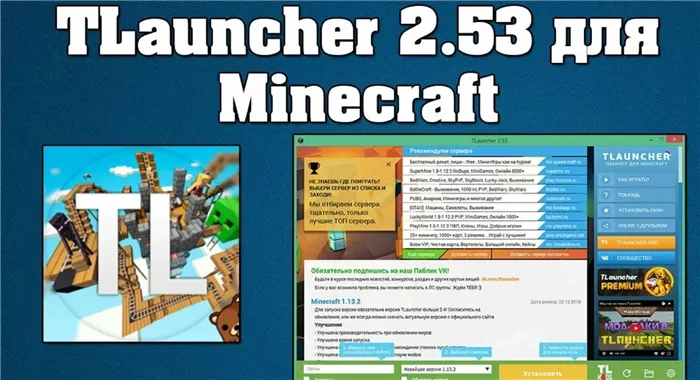
Чтобы играть вместе с вами, ваши друзья должны делать то же самое. Однако их IP-адреса должны быть 192.168.0.X. X — это любое число от 2 до 255, после которого можно начинать игру. Конечно, этот способ не подходит, если вы хотите играть в Майнкрафт на мобильном телефоне, но для мобильных устройств существуют отдельные способы настройки локальной сети.
Через интернет
Вы также можете без проблем играть в игру Minecraft, если у вас есть доступ к Интернету. Чтобы играть вместе, введите свой мир и нажмите Esc. Затем выберите «Открыть для сети», введите необходимые параметры и откройте свой мир. Затем введите номер порта и IP-адрес вашего сервера в чате. Тот же отправит его другу. Затем вы можете играть по сети с другом.
Как я могу играть с другом на мобильных устройствах, если вы находитесь в одной комнате? Вы можете установить локальный сервер, подключенный к тому же Wi-Fi, и играть в Mynecraft онлайн, сделав свой смартфон точкой доступа. Или играйте на своем телефоне с другом через Bluetooth-соединение.
Установите на всех клиентах одинаковые моды, которые все были идентичны, и сама версия Forge должна быть одинаковой, например, ForgeOptiFine 1.12.2. Не забывайте, что версия должна быть TL иконкой!
Как играть в Minecraft с другом по сети через TLauncher?
Простая и всем известная игра Minecraft обрела поклонников на всех континентах. Помимо игры с незнакомыми игроками, большой популярностью у публики пользуются лобби, где можно провести время со своими «реальными» товарищами. Прежде чем играть в Майн онлайн с другом в TLauncher, мы рекомендуем вам ознакомиться с методами, предложенными в этой статье.
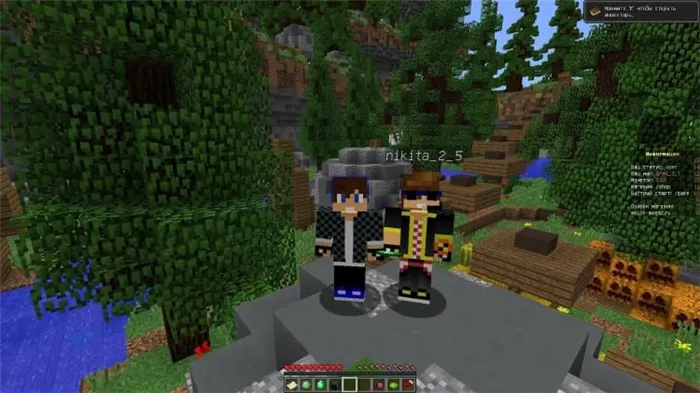
Выживать в «Майнкрафт» с другом намного эффективнее, быстрее и веселее, чем играть одному!
Преимущества игры в группе друзей можно перечислять бесконечно. Одно из самых важных — это масса положительных эмоций и приятное хобби.
Отдельные игроки должны осознавать очевидные преимущества совместной игры:
- Последовательность всех действий в Майн,
- согласованность всех действий в сюжете, согласованность всех действий в сюжете, единство всех действий, возможность совместного использования предметов,
- строить величественные сооружения более чем одной рукой,
- Партнер всегда прикроет вашу спину перед враждебной толпой.
Способы игры с другом по сети на лаунчере TLauncher
Существует несколько способов связаться с партнером «Майнкрафт».
Local Network
Если вы хотите играть в автономном режиме, вам потребуется локальное подключение.
Последовательность действий:
- Назначьте постоянный IP-адрес локальному соединению. Откройте «Панель управления» — «Центр управления сетью» — «Изменение параметров адаптера». Откройте свойства текущего локального соединения, выберите «Протокол Интернета TCP/IPv4».
- В свойствах последнего параметра для ручного ввода нового адреса рекомендуется использовать минимальный адрес, например, IP компьютера — 192.168.0.1, адрес шлюза — 192.168.0.2.
- Перейдите к настройкам DNS-сервера и назначьте адрес 192.168.0.2.
- Установите постоянный IP в компе ПК.
- Запустите пусковую установку, а затем — игру.
- В сетевой игре Minecraft создайте новый сервер с адресом главного компьютера.
- Второй игрок-клиент должен подключиться к единственному доступному серверу.
Virtual Server
С помощью дополнительного программного обеспечения создается папка коллекции:
- Установите Hamachi и создайте новую «комнату».
- Игрок-администратор первым запускает Mynecraft через TLauncher и создает сервер.
- Остальные игроки входят в систему через Hamachi с IP-адресом администратора.
- Соответствующее лобби отображается в списке доступных игр Minecraft.
Видео: Как играть по сети с другом через Hamachi.
Открытый мир
Предпочтительным методом является создание открытого мира для сети.
- Войдите в Minecraft через Tlauncher.
- Откройте онлайн-игру, а затем создайте новый мир. Активируйте опцию «Видимость онлайн» в расширенном меню.
- Создавайте мир по своему усмотрению.
- В поле IP необходимо ввести фактический IP-адрес хоста.
- Другие игроки будут использовать указанный адрес.
Самый простой способ
Игроки предпочитают не создавать серверы, а участвовать в проходящих играх:












